今回のプレミアムレビューは「ELSA GeForce GTX 950 2GB S.A.C SS」LORD of VERMILION ARENA 推奨グラフィックスボードになります。
既に2015年9月発売されているグラフィックスボードになりますが、今回お届けするのは LORD of VERMILION ARENA特典クーポンカードが付属する数量限定モデル です。(2016年1月8日発表済み)
数量限定とはいえ、なにゆえELSA GeForce GTX 950 2GB S.A.C SSに限定クーポンを付けたのか?この意味わかりますでしょうか?
ただ単に特典クーポンがついてお得!とかではなく、LORD of VERMILION ARENAと言うゲームを始めるにあたって本製品があればAll OK.だと言うことですよ。
何がOKか?それはこれからのレビュー内容で解き明かしていきたいと思います。
まずはELSA GeForce GTX 950 2GB S.A.C SSがどのようなセットなのか見ていきましょう。
まずは外箱からですね。
LORD of VERMILION ARENA推奨グラフィックスボードということで、ゲーミンググラフィックであることを全面に押し出しつつ、特製アイテムももらえますよ~♪とお得感満載の様子が伺えます。
お買い物時に主要な機能が読み取れる外箱ですが、ここからは最新のゲーム環境に欠かせないDirectX12対応済みであること、日本語マニュアル、2年保証付きであることが記載されています。
裏面にはELSA GeForce GTX 950 2GB S.A.C SSが静音グラフィックスボードであることが記載されています。本製品ではファンは1つですね。
製品名にも使用されるELSAオリジナルS.A.Cファンを搭載し、負荷によってファンを停止することもあるようです。これによりセミファンレスで静音環境を構築することが出来るのが売りのようです。
また、全長が173mmというコンパクトサイズであり、グラフィックスボード用の電源が6Pin1つで動作可能です。
最近のグラフィックスボードは専用電源を必要とするので、ゲーム環境を構築しようとするとPCの電源も知っておかなければなりません。注意しておきましょう♪
ELSA GeForce GTX 950 2GB S.A.C SSの必要動作環境はこちらです。
ここで注意するべき点は3点くらいでしょうか。
1)電源容量と電源コネクター
最小350Wとなっていますが、安定動作させるために推奨400W以上をお勧めしておきます。
そしてグラフィックスボードに必要な6Pin電源コネクターが1つ必要です。
2)インターネット
新しくPCを組み始める人 or OS再インストールする人への注意点です。
実はこの製品にはドライバーディスクが付属されていません。
ドライバーはELSAのホームページからダウンロードする必要があります。ネット環境を別に用意できない人は注意しましょう。
3)BIOS
一気に話がややこしくなります。箱にはこう書いてあります。
「Windows8対応もしくは2012年10月以降にリリースされたUEFIシステムBIOS以外では正常に認識されない場合があります」
むむむ。自作PC派でも戸惑いを隠せないこの1文。
2013年以降のUEFI BIOSであれば確実に動作すると言うことでしょう。
箱に入っていたものを外に出してみました。
①製品マニュアル
OS毎のコントロールパネル操作方法、トラブルシューティングが記載されています。困ったときに開いてみましょう。
それにしてもマニュアルについている赤い染み・・・なんなんだろう?
②クイックインストールマニュアル
製品の取り付け方法や注意点、ディスプレイとの接続方法、よくあるトラブルシューティングがA2用紙に記載されています。
取り付けに不安がある場合は、一通り目を通しておきましょう♪
③LORD of VERMILION ARENA特典クーポンカード
製品購入特典となるクーポンシリアルが記載されたカードになります。
驚異の技術機構、転成儀利用権10枚がついてきます。驚異の技術機構は武器アイテム生成ですが、転成儀利用権はちょっとわからないです(´・ω・`)
なんかのアイテム??ですか?
④VGA-DVI変換アダプタ
VGAケーブルとDVIケーブルの変換アダプタです。これ、中の段ボールの内側の内側に入ってるので気を付けてください。
特に変換しない人なんかは必要ないですが、買おうとすると結構な値段しますので、見つけてくださいw
⑤ELSA GeForce GTX 950 2GB S.A.C SS本体
静電防止ビニールから取り出してますので、箱に直接入ってるわけではないです。
外箱が大きかったので結構ビビりましたが、取り出してみると箱半分くらいの大きさ。取り付けが楽しみです♪
それはでは ELSA GeForce GTX 950 2GB S.A.C SS を取り付けてみると、どんな感じになるのか見ていきましょうか(・∀・)
さすがLoVA推奨!スムーズに遊ぶことができるぞ
ELSA製品ですが、私自身ELSA製品に出会ったのは、遠い昔2Dグラフィックと3Dグラフィックが別商品だったころに1度だけ使用したきりで、その後お目にかかってない製品です。
■ ELSA製品?
現時点で私たちが一般的にお目に書かれるELSA製品は、NVIDIA GeForceシリーズ・NVIDIA Quadroシリーズくらいなものでしょうか。
最近内蔵GPUばかりに頼っている私が聞いたことある名前なので、きっとこのあたりが一般向け製品で良いと思います。
どちらの製品もエントリーモデル ~ ウルトラハイエンドまで幅広く対応されています。
Quadro製品は業務用途GeForceといって良いのかわかりませんが、同じnVIDIA製のコアプロセッサを積んでいること、業務用途向けに細かな違いがあるようですね。
と、いうことでコンシューマ向けはGeForceシリーズ、プロフェッショナル向けはQuadroシリーズということになります。
今回のレビューはコンシューマ向け製品の中の1つである、ELSA GeForceシリーズから GeForce GTX 950 2GB S.A.C SS を使います。
■ GTX950とは?
GeForceシリーズの本レビュー製品 ELSA GeForce GTX 950 2GB S.A.C SSは、いったいどんなグラフィックボードなんでしょうか?
ELSAのホームページから”GTX950はミドルレンジに位置するグラフィック性能”を持っていて、4クラス分けされている中の下から2番目であることがわかりました。
同クラスにはGTX750シリーズがいますが、GeForceグラフィックボードを買う際に一体どれが上位で、どれが下位のグラフィックスボードなんだ?って話になるかと思います。
細かい違いは置いとくとして、ざっくりと知っておけば選定作業も楽になります。覚えておきましょう♪
クラス分類を見ているとGeForceの型番にはルールがあることがわかります。先ほどの4クラスの表から下2桁の数字を切り出すと上位下位がわかります。
GTX950なら下2桁の数字50。つまりGTX950の上はGTX960・GTX760、さらに上のクラスになるとGTX970・GTX980と言う事です。
残る上1桁の数字9ですが、ここは数字が大きいほうが最新と覚えておきましょう。
と、いうことで同クラスのミドルレンジにいる GTX750とGTX950 の違いは判りましたね?
そう、クラスは同じでもGTX950のほうがより新しいミドルクラスのグラフィックスボードと言うことになります♪
なるほど~、私自身も勉強になりました(;・∀・)
■ S.A.C?
S.A.CとはSilent Air Coolingのこと。
直訳したら”静かに空気冷却”格好よくいったらS.A.C!ただそれだけのことです。難しくとらえる必要も、グラフィックの知識としても何もいりません。
じゃぁ何なの?製品名の一部として記載されてるくらいですから、少し説明しておきましょう。
特典クーポンにもあるようなゲームで使われることが多いグラフィックスボードですが、現在のグラフィックは昔と比べるととんでもない性能を必要とすることが多いです。
目に見えない部分では想像を絶する演算が行われています。要するにものすごい計算処理を高速にしているということになります。
その膨大な量の計算処理をグラフィックボードが行うわけですから、それなりにコアに負担がかかり熱を発します。
その熱を排出するためには・・・そう、ヒートシンクだったりFANを使って排熱を行いますよね。
ELSA GeForce GTX 950 2GB S.A.C SSは、ヒートシンク+FANで排熱を行う仕組みですが、FANも静音設計でとても静か 且つ 負荷によってFAN回転を停止・開始する機構を備えています。
FANが停止すると言うことは???そう!最高の静音グラフィクスボードであるファンレスを実現しています。
FANの風切り音って結構気になりますから、このセミファンレス制御は評価できる機能だと思います(・∀・)ナイス!
■ 取り付けてみよう!
さっそくELSA GeForce GTX 950 2GB S.A.C SSを取り付けてみたいと思います。
取り付け対象機種は自作PCではなく、DELL製品となり既製品PCとなりますよ。
既製品PCにグラフィックスボードを取り付ける場合の注意点としては、グラフィクスボードのサイズ。物理的な大きさです。
はたして私のDELLに取り付けることができるのでしょうか?(;・∀・)
取り付け対象PCスペックについては次の表を参考にしてください。
さっそく取り付け前に問題を発見してしまいました。まぁ、既製品PCにありがちな問題です。
電源容量が足りません・・・そして6Pin電源もないことが発覚!
Optiplex7010MTにはELSA GeForce GTX 950 2GB S.A.C SSを取り付けることは出来ませんでした!m(__)m
という訳にもいかないので、さっさと電源を交換してしまいましょう。
Optiplex7010MTに搭載されている電源サイズを測ったところ、標準的なサイズだったので市販品の電源ユニットを購入しました。
標準品のGOLD認定電源から質は落ちましたが、電源容量を275W → 650Wになりました。
こちらの電源を使って作業を進めていきます。
さて、取り付け先のOptiplex7010MTのPCIe付近の確認しておきますか。こんな感じになってます。
本機はPCIe x 16が青いスロットなのでここに差し込みますが、ELSA GeForce GTX 950 2GB S.A.C SSは2スロット分の幅を持っています。
青スロット直下のPCIe-x1のスロットが埋まってしまうので使用不可になります。
この辺りも拡張ボードを使っている人は注意が必要でしょう。
取り付けるとこんな具合に。う~ん、3スロット目のPCIもかなり接近してます。物によってはグラフィックスボードに当たってしまうかもしれませんね。
私のPCでは、PCIスロットへの拡張ボードもあきらめる必要がありそうです(´・ω・`)
最後に6Pin電源に差し込みを忘れないようにしましょう♪
とりあえず取り付け完了でしたが、どこにも干渉することなくOptiplexの様な既製品PCにも取り付けが可能な大きさでした。
んが、よーく見るとPCI奥にチップセットがあり、ここまでグラフィックスボードが掛かってました。ここに背の高いFANやヒートシンクがあったらNGだったかもしれません・・・
ちょっと配置の悪いマザーボードだったら、ロングサイズ グラフィックスボードがDIMMあたりに差し掛かっていたかもしれませんね。
ショートサイズの恩恵には多少なりとも助けられたでしょうか(;・∀・)
公称173mmのショートサイズということでしたが、いったいどこまでのサイズなんでしょう。
外箱裏側ではブランケットからの測定値に見えますが、念のため実測してみました。
おぉ!ブランケット外側からぴったり173mm!嘘偽りなく173mmです。
疑ってすいませんでしたー!(´Д`)
もうちょっと小さいPCになると、もっともっとキツキツな内部構造になるものもあります。
そこで幅の測定も行ってみましたので参考にしてください。
最小36mmですが、ネジ部分が3mmほど飛び出てるので最小39mmでした。2スロット占有は既にわかっている事ですが、CPU側に飛び出るネジが場合によってはCPUクーラー側に干渉する原因になる場合もありそうですね。
極小PCのゲーミングPC用に購入を検討している方、ご注意ください。
でも、このショートサイズなら、マザーボードの配置次第ではmini-ITXにも刺さりそうな大きさですね♪
■ 気になるところ
そんなに無いんですが、DELL製品といえば何をするにもネジ止めが最小限であるのが有名です。
各種拡張ボード(今回はGTX950)についてもネジ止めを行わず、ケース側の機構に頼った作りになっています。
グラフィックスボード自体が重いのでどうかなぁ~とは思ったのですが・・・
取り付け後はこんな感じでたわみました。
グラグラではないことを付け加えますが、ネジ止めがない分しかたないです。けれども少し不安ですね(;・∀・)
今後、グラフィックスボードが大型化してくると、そのうち支えが必要になるんじゃないかと思いますw
この件に関してはDELL側のケースの問題ですが気になった点として挙げてみました。
■ ベンチマーク
さてさて、このちょっとだけ古いPCでどの程度のパフォーマンスが期待出来るんでしょうか。
LORD of VERMILION ARENA推奨ですから、それなりの速度は出るでしょうけれども、CPU能力も関わってくるので、このあたりが影響しないと良いのですが実際のところどうなんでしょう?
目と体感で確認できる手段としてベンチマークを実施したいと思います。
標準的なベンチマークとして3DMarkを使います。
まずはグラフィックスボード、CPUの詳細はこんな感じの環境になります。
本来ならベンチマークは他機種との比較を行うものですが、同程度のPC環境を用意出来ませんでした。そのため比較対象のない結果値のみとなります。
自身のPCでも3DMarkを実施してみて、その結果と見比べてみるのも良いと思います。
では始めましょう。まずは、手始めにミッドレンジ向けのベンチマークから「Sky Diver」を実行します。
引っかかりもなくスムーズな動きでした。SkyDiver程度のグラフィックなら楽々と遊べそうですね。こんなデモみたいなスカイダイブゲームあったら面白そうですね♪
続いてFire Strike。For high perfomance gaming PCsというFireStrikeの中で最弱。ですが、ベンチマークとしては結構な重さのものとなってます。また、ゲーミング環境に近い状態のベンチマークとなるので、現在の標準的なベンチマークと言えるでしょう。
Combinedテストが結構きつくScoreが伸びてません。その結果総合結果の落ち込みがあり、CPUなのかミドルレンジの限界なのか・・・良くない結果ではあります。
Graphics testも1、2ともに30FPS出てませんね。ヌルヌル描画とは行きませんが、気になるカクつきはありませんでした。
グラフ(オレンジ色)も落ち込んだり落ち込まなかったりと、部分的に厳しい様子がわかります。
最後に、まぁ無理だとは思いますがウルトラハイエンド向きなFireStrike Extremeも実行してみましょうか(;・∀・)
このテストがまともに動作するPCなら何をやってもできるPCです。
むりだわぁ~。そうですよね・・・1枚絵をゆっくり差し替えたようなパラパラ漫画みたいな動作でした。将来的には、このベンチマークでさえもヌルサク環境が一般的になるのでしょうが、今は完走できたことをよろこびましょう。
とりあえず3DMarkのベンチマーク結果が出ました。ベンチマーク寄りのベンチマークじゃなくて、ゲーム寄りのベンチマークないの?と言う話もあります。
そうですね、ゲーム寄りのベンチマークとしてファイナルファンタジーXⅣ 蒼天のイシュガルドベンチマークも動作させてみました。
LORD of VERMILION ARENA推奨グラフィックボードと言うことなので、現実的な動きをみるのはこっちかもしれませんね。(;・∀・)
動作環境はDirectX11、1920*1080p、高品質としました。

© 2014-2015 SQUARE ENIX CO., LTD. All Rights Reserved.
ぎりぎり「非常に快適」となりました。ですが、この状態で1ランク下の「とても快適」判定を受けたとしても、ゲーム環境では敵を見失ってしまうようなカクカクすることは無いと思います。
ベンチマーク中は滑らかに動いていました。こんなショートサイズなグラフィクスボードに、これほどのパワーが潜んでいるんですね。
いやぁ、ミドルクラスでもこのパフォーマンスですか。。。ウルトラハイエンドとか使ったらどうなっちゃうんでしょうね(;・∀・)
どうでしたでしょうか?みなさんのPCの結果と比べてELSA GeForce GTX 950 2GB S.A.C SSが、どの程度のパフォーマンスを持っているのか?なんとなくお分かりいただけたでしょうか?
■ 遊んでみようLORD of VERMILION ARENA
ベンチマークも終わったところで、推奨ゲームであるLORD of VERMILION ARENAを実際にELSA GeForce GTX 950 2GB S.A.C SSで遊んでみようと思います。
はたして実際のゲーム画面の動きはベンチマーク通りなのか?そうではないのか?どうなんでしょうか?
LORD of VERMILION ARENAを始めるには、無料会員登録が必要になります。
サイト(http://lova.jp/alliance/elsa/)に行って無料会員登録を行いましょう。
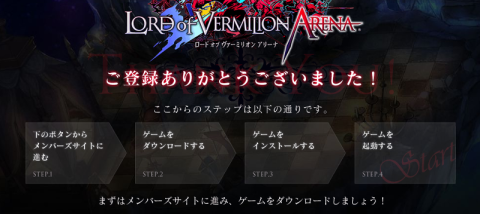
© 2014-2015 SQUARE ENIX CO., LTD. All Rights Reserved.
登録が完了したらゲームダウンロードでインストールします。ゲームを始めるにも先は長い。。。

© 2014-2015 SQUARE ENIX CO., LTD. All Rights Reserved.
インストール完了後にデスクトップにLORD of VERMILION ARENAのアイコンが出来上がっているはずです。起動しましょう。

© 2014-2015 SQUARE ENIX CO., LTD. All Rights Reserved.
ログインID/パスワードを入力していざ開始!
と、やっとLORD of VERMILION ARENAを始める準備が整いました。
せっかくなので特典クーポンを使って、驚異の技術機構をもらってみましょう♪
手順をまとめると
①ショップへ入る。
②コード入力を入力する。
ここでは驚異の技術機構のシリアルナンバーを入力します。
③メールが届くので特典を受信する。
④ショップの生成でGEFORCEクロスボウを生成する。
⑤装備へ入る。
⑥クロスボウを身に着ける。
この手順で生成します。
動画でお見せするとこんな感じです。
キャラクタと生成武具に違和感がありますが、まぁいいです(;・∀・)
特典クーポンで驚異の技術機構を使ってGEFORCEクロスボウを生成するところまで見ていただきました。
今どきのゲームって、昔と比べ物にならないくらい3D使ってきますね。この背景だけでも相当グラフィックスボードに負荷掛かってると思うんですが・・・
ミドルクラスのELSA GeForce GTX 950 2GB S.A.C SSでも、これだけのものがスムーズに動いているのが見えたでしょうか?
ショートサイズにこんなパフォーマンスを生み出すものが詰め込まれるなんて、正直信じられないです。
もうちょっと動いているところが見たいので、続いてLORD of VERMILION ARENAのオープニングをどうぞ(・∀・)
LORD of VERMILION ARENA推奨とは言っても、もうちょっと処理落ちすると思ったんですけれども、どうですか?このスムーズさ。すごい!
え?せっかく作ったGEFORCEクロスボウを使った戦闘シーンがみたい?
こちらについては、是非ELSA GeForce GTX 950 2GB S.A.C SS」LORD of VERMILION ARENA 推奨グラフィックスボードを手に入れて体験して下さい。
いえ、決してLORD of VERMILION ARENAの操作が難しすぎて、見ごたえのある映像をお見せできないわけではありませんよ?(;・∀・)
・・・・ごめんなさい、嘘です。orz
本気でLORD of VERMILION ARENAの操作方法が難しくて 且つ 戦略がありすぎて難しいです。
チュートリアル第2節の使い魔で挫折しそうになったほどですのでw
もうちょっと見せられるようになったらと言うことで、ご勘弁くださいまし(´Д`)
本当にやっていくうちに上手になれるのだろうか?早く操れるようになりたいですね。。。。
■ ELSAのサポート
ここではELSAサポートについて記述しようかと思います。
サポートといっても窓口サポートのことではなく、ELSAグラフィックスボードのサポートについてです。
GeForceということなのでnVIDIAのドライバを入れるとGeForce Experience、nVIDIAコントロールパネルといったサポートツールがインストールされますよね。
GeForce Experienceでは有名なShadowPlayとかそういうものです。
ではELSA製品に対しては何が用意されているのでしょうか?
ELSA GeForce製品向けにサポートツールとして、次の3種類のGPU管理ソフトウェアが公開されていました。
・ELSA GPU Optimizer : GPUパフォーマンス調整ツール
・ELSA GPU Monitor : GPU状態監視ツール
・ELSA GPU System Graph : GPU状態監視ツール
ELSA GPU MonitorとELSA GPU System Graphが重複して見えるかもしれませんが用途が違います。
ELSA GPU Monitorは複数のGPUを一覧として監視するツール。
ELSA GPU System Graphは1つのGPUについて、電力やクロック、温度などを細かく監視するツールになります。さらに状態情報をCSVファイルとして出力する機能を持ち、デバッグ情報として役立てる強力なツールです。
省電力モードとして使いたい時やFANレスとしてグラフィックスボードを使いたい時は、ELSA GPU Optimizerを使ってGPU、メモリクロックを下げることで発熱を抑えることが出来るでしょう。
また、PCケースの排熱が追い付いていない場合の一時措置としても役立ちそうです。
複数枚のELSA製品を載せたPCの温度監視をしたいときには、ELSA GPU Monitorを使って一括管理も良いと思います。
さらに突っ込んだ情報を後から資料として纏めたい場合には、ELSA GPU System Graphを使ってグラフ化してみるのも面白いでしょう。
こういった便利ツールを用意しているあたり、製品への徹底した管理と自信が表れているようでELSA製品に対しての好感度が一段と増した気がします(・∀・)
ショートサイズのGPUでパワーアップ!
最近のゲームのグラフィックがすごいのか、それを動かせるELSA GeForce GTX 950 2GB S.A.C SS LoVAがすごいのか。いやはや凄い時代です。
フルHDできれいな画面を所狭しと駆け回り、その画面がぐりんぐりんと動き回る。
そんなグラフィカルな世界をサクサク動かせたのが ELSA GeForce GTX 950 2GB S.A.C SS LoVA であったわけです。さすが推奨を謳うだけありますね。
今回DELL Optiplex7010MTというビジネスマシンを母体にしたわけですが、だいたいにおいて既製品PCというのは拡張性に乏しく最初にかったデフォルトの状態から何かをやろうとするとメモリ、CPUくらいしかパワーアップすることが出来ないことがほとんどです。
なぜなら既製品PCというのは、メーカーがテストした当時のグラフィックスボード以外は考えられておらず高さ、幅が少しでも違えば入らない、付かないというのが当たり前の状態だからです。
むしろ自作PCを組むよりも、取り付けに高度な知識を要したりします。ケース自体に汎用性がないんですよね。
今回Optiplex 7010MTのようにメーカー製品が動く最小限であったために、電源から交換することになりました。
今回は幸いなことに電源寸法が同じものが発見できたから交換できたものの、電源サイズもメーカーオリジナルであることも少なくなく、電源交換すら無理だったかもしれません。
また、グラフィックスボードが筐体に収まってくれたのも今回の収穫でした。ミドルタワーな筐体ですので余裕はあるだろうとは思っていましたが、これもまた通常のATXマザーとは違うメーカー製の壁に阻まれることもあります。
ボードを差し込んだは良いものの、メモリと干渉してしまったりとか色々と問題があるでしょう。
サイズ的な問題がクリアできたのは、ELSA GeForce GTX 950 2GB S.A.C SSがショートサイズであるというところが大きかったように思います。
今どきのGPUらしく2スロット占有は仕方ない部分もありますが、ショートサイズのアドバンテージは大いにありそうだということでキャッチコピーは
「ショートサイズのGPUでパワーアップ!」
にしたいと思います。
















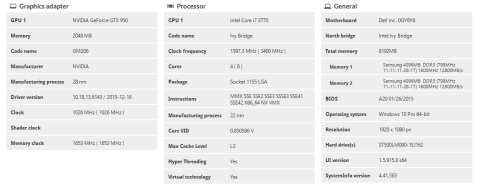

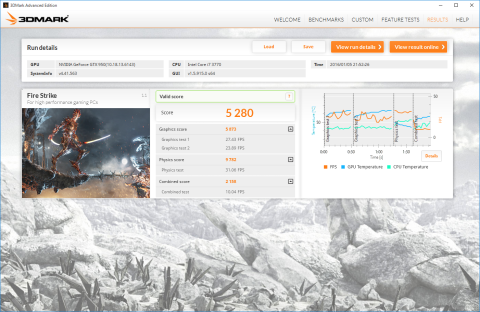


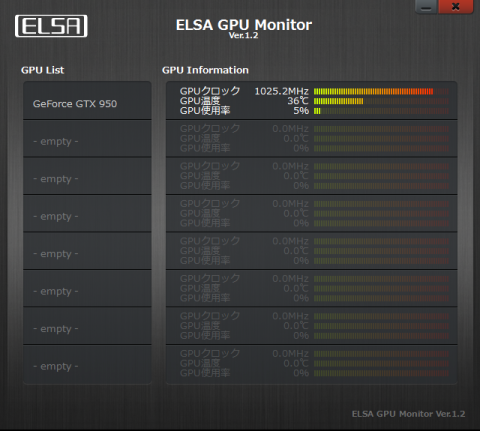


ZIGSOWにログインするとコメントやこのアイテムを持っているユーザー全員に質問できます。